آموزش تصویری ساخت جیمیل یا گوگل اکانت به صورت مرحله به مرحله
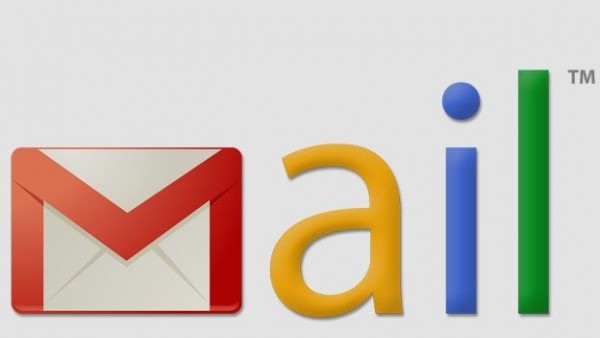
ساخت جیمیل یا گوگل اکانت به شما کمک می کند که بتوانید هم از یک سرویس ایمیلی پر قدرت بهره مند باشید و هم اینکه صاحب یک اکانت گوگلی باشید و از سایر ابزارهای گوگل مثل گوگل درایو و غیره با آن بهره مند شوید.
از آن جا که جیمیل یکی از سبک ترین، و جذاب ترین و البته مفید ترین سرویس های ایمیلی است، در این مطلب به شما یاد می دهیم که به صورت تصویری، یاد بگیرید تا نسبت به ساخت جیمیل یا گوگل اکانت اقدام کنید.
مقدمات ساخت جیمیل یا گوگل اکانت
قبل از اقدام به ساخت جیمیل یا گوگل اکانت باید بدانید که کاری ساده در پیش دارید که لازم است برای تنظیم یک آدرس جیمیل اطلاعاتی نظیر نام و نام خانوادگی، نام کاربری و شماره موبایل و غیره را برای ثبت نام حاضر کنید.
آموزش مرحله به مرحله ساخت جیمیل یا گوگل اکانت
در ابتدای امر لازم است که به وب سایت www.gmail.com بروید.
در این وب سایت روی Create account کلیک کنید
با ورود به این صفحه آپشن های signup ظاهر می شوند. باید یک سری اطلاعات را در این بخش وارد کنید که این فیلد ها به صورت زیر می باشند:
نام، نام خانوادگی، نام کاربری، پسورد و تاریخ تولد خود را باید در این بخش وارد کنید.
در ادامه لازم است که سیاست های حریم خصوصی گوگل را مطالعه کنید برای این منظور Google’s Terms of Service و Privacy Policy را کلیک کنید و مطالعه کنید. البته مثل بقیه کاربران می توانید آن ها را بدون خواندن بپذیرید و به مرحله بعدی بروید.
برای این کار، تیک باکس کنار این گزینه را بزنید و بعد Next step را کلیک کرده و بقیه ماجرا را دنبال کنید.
تا به اینجا نیمی از کار ساخت اکانت جیمیل را به درستی طی کرده اید.
اما در ادامه لازم است که recovery options را ایجاد کنید. آپشن های ریکاوری در واقع فرصتی فراهم می آورند تا در صورت فراموشی رمز بتوانید به راحتی رمز خود را بازیابی کنید.
در این جا لازم است که اطلاعات لازم را وارد کنید و در نهایت done را بزنید.
اگر این مرحله را به درستی رد کنید، به راحتی اکانت شما ساخته خواهد شد و وارد صفحه خوش آمد گویی گوگل یا Google welcome page می شوید.
در این صفحه در سمت راست و بالا دقیقا حرف اول یوزر نیم شما را نشان می دهد. این موقعیت دقیقا همان جایی است که فلش اشاره می کند ( عکس بالا ) با کلیک بر این گزینه می توانید به جیمیل دسترسی داشته باشید یا از طریق continue gmail وارد اکانت خود شوید.
چگونگی وارد شدن به اکانت جیمیل
در بسیاری از اوقات به محض ساخت جیمیل یا ساخت اکانت گوگل به راحتی وارد اکانت خود می شوید و نیازی نیست که از آن خارج شوید و یا دوباره به آن وارد شوید و به اصطلاح sign in کنید. اما اگر در اداره یا جایی دیگر اکانت خود را بسازید لازم است که پس از ساختن اکانت sign out شوید.
وقتی دوباره بخواهید به اکانت خود وارد شوید کافی است گام های زیر را طی کنید:
ابتدا به ادرس www.gmail.com بروید
در این صفحه، باید نام کاربری یا آدرس جیمیلی را که ساخته اید در فیلد اول بنویسید و بعد، باید پسورد خود را وارد کنید:
در نهایت روی Sign in کلیک کنید.
چگونگی خارج شدن از اکانت جیمیل
خب حالا با این روش توانستید به راحتی وارد اکانت خود شوید اما برای بستن اکانت جیمیل، بستن مرورگر کافی نیست چرا که با این کا شما کماکان به سیستم جیمیل متصل هستید.
برای خروج یا sing out شدن از اکانت جیمیل باید روال زیر را طی کنید
وقتی که در اکانت خود به سر می برید، در سمت راست و بالا، یا عکس پروفایل خود را می بینید و یا اگر عکسی تنظیم نکرده اید اولین حرف از نام کاربری تان را مشاهده می کنید ( مثلا در این جا E را مشاهده می کنید )
اگر روی این گزینه کلیک کنید چند آپشن مشاهده می کنید:
همانطور که مشاهده می کنید گزینه سمت راست و پایین، جایی که فلش قرار دارد به شما اجازه خروج از اکانت جیمیل را می دهد.
دقت کنید که خروج از جیمیل به معنی حذف اکانت جیمیل نیست و برای ورود مجددا باید Sign in شوید.
آموزش تنظیمات اکانت جیمیل
وقتی که یکی از اعضای جیمیل بشوید محال است نتوانید با بخش های مختلف آن کار نکنید و امکانات آن را تست نکنید. در این بخش مهم ترین بخش تنظیمات جیمیل را به شما یاد آور می شویم.
دسترسی به بخش تنظیمات اکانت جیمیل
پس از ساخت جیمیل توصیه می کنیم که سریع به بخش تنظیمات یا Settings بروید و برخی امکانات آن را تنظیم کنید. این بخش را در سمت راست و با کلیک بر آیکون چرخ دنده، پیدا کنید.
روی Settings کلیک کنید تا وارد پنل تنظیماتی جیمیل شوید که حقیقتا هم بسیار گسترده است و البته مفید می باشد.
در صفحه ای که باز می شود، مطابق اسکرین شات زیر، تب های تنظیماتی مختلفی مشاهده می کنید که در هر کدام از این تب ها امکانات مختلفی گنجانده شده است:
راهنمای کار کردن با مخاطبین پس از ساخت جیمیل
وقتی که اکانت جیمیل خود را ساختید، یکی از مهم ترین کار ها این است که مخاطبین خود را در آن مدیریت کنید. جیمیل امکان می دهد تا بتوانید به راحتی، آن ها را جمع آوری کنید و حتی بعد از مدتی اگر اطلاعات آنان تغییر کرد، آن ها را ویرایش کنید.
برای هر مخاطب می توانید المان های مختلفی نظیر شماره موبایل، تاریخ تولد و آدرس فیزیکی ( مثل آدرس منزل و اداره ) را تنظیم کنید.
افزودن مخاطبین به اکانت جیمیل
برای این منظور ابتدا بعد از وارد شدن به اکانت جیمیلی خود، در سمت چپ، یک منوی باز شونده وجود دارد. لازم است که آن را کلیک کرده و آپشن ها را مطابق عکس زیر مشاهده کنید:
روی گزینه دوم یعنی Contacts کلیک کنید تا وارد بخش مخاطبین شوید.
در این بخش Add new contact را مشاهده می کنید که برای افزودن یک مخاطب باید روی آن کلیک کنید.
بدین صورت اطلاعات لازم برای هر مخاطب را وارد می کنید و بعد Create را می زنید تا مخاطب ایجاد شود و بعدا از ان استفاده کنید.
ویرایش اطلاعات مخاطبین در گوگل اکانت
وقتی که یک مخاطب را ایجاد کردید می توانید هر وقت که بخواهید، اطلاعات ان را ویرایش کنید. برای این منظور دوباره به محل Contacts ها بروید ( روش بالا )
در میان مخاطبین، جلوی اسم هر مخاطب یک علامت قلم قرار گرفته که نمودی از امکان ویرایش است.
روی آن کلیک کنید تا امکان ویرایش فراهم شده، ویرایش لازم را صورت دهید و بعد تغییرات را ذخیره کنید.
بدین صورت اطلاعات را تغییر دهید و از بالا روی دکمه آبی رنگ save کلیک کنید و از جیمیلی بودن خود لذت ببرید.
توجه:
گوگل به طور مرتب، جیمیل را به روز رسانی می کند که اخیرا در نسخه جدید، مکان دست یابی به مخاطبین به سادگی نسخه قبلی نیست.
به منظور دست یابی به مخاطبین گوگل در نسخه جدید جیمیل روی لینک یاد شده کلیک کنید و آموزش های لازم در این باره را از گویا آی تی مطالعه بفرمایید.
در صورتی که این مطلب را مفید می دانید آن را روی شبکه های اجتماعی نشر دهید یا اینکه تجربیات خود را در باره ساخت جیمیل با ما در میان بگذارید.













